Como desinstalar a app indesejada Macfaster Pro do sistema operativo?
Vírus MacTambém conhecido como: aplicação potencialmente indesejada
Faça uma verificação gratuita e verifique se o seu computador está infectado.
REMOVER AGORAPara usar a versão completa do produto, precisa de comprar uma licença para Combo Cleaner. 7 dias limitados para teste grátis disponível. O Combo Cleaner pertence e é operado por RCS LT, a empresa-mãe de PCRisk.
Como remover o Macfaster Pro do Mac?
O que é Macfaster Pro?
O Macfaster Pro é uma aplicação não confiável. Apresenta-se como um limpador e otimizador de sistema para sistemas operativos Mac. No entanto, as ameaças e problemas detectados são falsos. O uso de detecção de problemas inexistentes tem como objetivo induzir os utilizadores a comprar o Macfaster Pro. Além disso, a maioria dos utilizadores descarrega/instala esta aplicação inadvertidamente, é classificado como uma API (aplicação potencialmente indesejada).
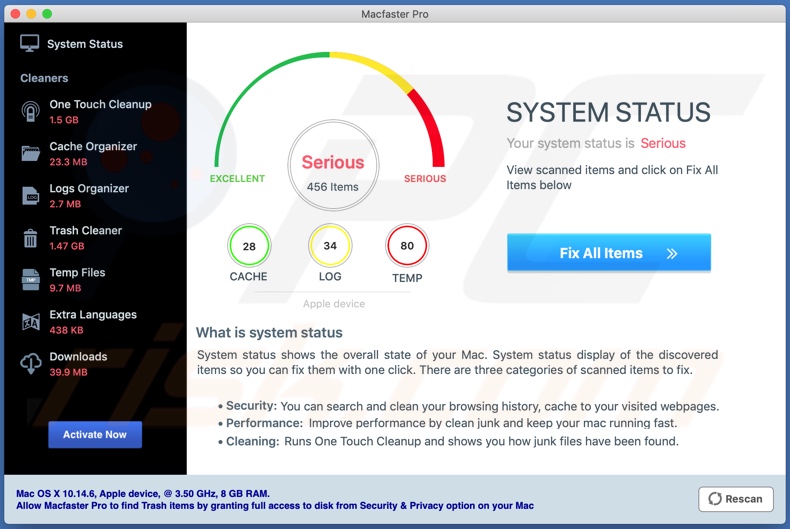
Depois do Macfaster Pro ser instalado e usado para executar uma verificação do sistema, encontra várias ameaças falsas. No entanto, para remover os supostos problemas, desta aplicação deve ser ativado (ou seja, comprado). No entanto, mesmo após a ativação, estas aplicações indesejadas (por exemplo, ferramentas antivírus falsas) geralmente são incapazes de executar as funcionalidades prometidas. É muito provável que isso também se aplique ao Macfaster Pro. Além disso, muitas APIs têm funções hediondas não mencionadas. Algumas aplicações indesejadas podem forçar a abertura de sites orientados para vendas/promocionais (de produtos legítimos e ilegítimos), fraudulentos, comprometidos, scam e maliciosos. Os tipos de adware oferecem campanhas publicitárias intrusivas. Por outras palavras, permitem a colocação de pop-ups, banners, cupões e outros anúncios intrusivos - Normalmente, em qualquer página da web visitada. Os anúncios diminuem a experiência de navegação e representam uma ameaça à segurança do dispositivo/utilizador. Uma vez clicados, os anúncios intrusivos redirecionam para vários sites não confiáveis/perigosos e alguns podem até mesmo descarregar/instalar software furtivamente.
Outro tipo de API, denominado de sequestradores de navegador modifica as configurações do navegador e limita/nega o acesso a - para promover (ou seja, causar redirecionamentos para) mecanismos de pesquisa falsos. Os pesquisadores da web promovidos raramente são capazes de fornecer resultados de pesquisa, por isso tendem a redirecionar para Google, Bing, Yahoo e outros mecanismos de pesquisa genuínos. Além disso, a maioria das APIs (independentemente do tipo) possui recursos de rastreio de dados. Podem monitorizar a atividade de navegação (URLs visitados, páginas visualizadas, consultas de pesquisa digitadas, etc.) e recolher informações sensíveis extraídas (endereços IP, geolocalização e outros detalhes). Os dados recolhidos geralmente contêm informações de identificação pessoal. Os desenvolvedores API rentabilizam essas informações que as partilham e/ou vendem a terceiros (potencialmente, criminosos cibernéticos). Em suma, a presença de software indesejado nos dispositivos pode conduzir a perdas financeiras, infecções do sistema, graves problemas de privacidade e até mesmo roubo de identidade. Para garantir a integridade do dispositivo e privacidade do utilizador, todas as aplicações suspeitas e extensões/plug-ins do navegador devem ser removidos imediatamente após a detecção.
| Nome | aplicação potencialmente indesejada |
| Tipo de Ameaça | PPI (programa potencialmente indesejado), API (aplicação potencialmente indesejada), malware para Mac, vírus para Mac |
| Funcionalidade Suposta | Limpeza e otimização do sistema |
| Sintomas | Um programa que não se lembra de ter instalado de repente apareceu no seu computador. Uma nova aplicação está realizando verificaçãos no computador e exibe mensagens de aviso sobre 'problemas encontrados'. Solicita pagamento para eliminar os erros supostamente encontrados. |
| Métodos de Distribuição | Os anúncios pop-up fraudulentos, instaladores de software grátis (agregação), instaladores de Flash Player falsos. |
| Danos | Perda monetária (compra desnecessária de software falso), pop-ups de aviso indesejados, desempenho lento do computador. |
| Remoção do Malware (Windows) |
Para eliminar possíveis infecções por malware, verifique o seu computador com software antivírus legítimo. Os nossos investigadores de segurança recomendam a utilização do Combo Cleaner. Descarregar Combo CleanerO verificador gratuito verifica se o seu computador está infectado. Para usar a versão completa do produto, precisa de comprar uma licença para Combo Cleaner. 7 dias limitados para teste grátis disponível. O Combo Cleaner pertence e é operado por RCS LT, a empresa-mãe de PCRisk. |
PowerMyMac, Wise Mac Care, PowerSuite e Umate Mac Cleaner são alguns exemplos de outras aplicações indesejadas semelhantes ao Macfaster Pro. As APIs parecem legítimas e inofensivas. Os utilizadores são estimulados a descarregar/instalar e/ou comprar com ofertas de vários recursos "úteis" e "vantajosos". No entanto, apesar de quão boas as funcionalidades anunciadas possam parecer - raramente são operativos. O único objetivo do software indesejado é gerar lucro para os desenvolvedores; portanto, a funcionalidade e a segurança do utilizador são irrelevantes. Em vez de cumprir qualquer promessa, as APIs podem causar redirecionamentos, executar campanhas publicitárias intrusivas, sequestrar navegadores e recolher dados privados.
Como é que as aplicações potencialmente indesejadas foram instaladas no meu computador?
As APIs (por exemplo, Macfaster Pro) têm sites promocionais "oficiais", das quais podem ser descarregues. No entanto, estas aplicações são mais comumente descarregues/instalados juntamente com outros programas. Este método de marketing fraudulento de agregar software normal com adições indesejadas ou maliciosas - é denominado "agregação". Os processos de descarregamento/instalação apressados (por exemplo, termos ignorados, configurações "Fácil/Expresso" usadas etc.) aumentam o risco de permitir acidentalmente o conteúdo agregado no sistema. Os anúncios intrusivos também proliferam APIs. Ao serem clicados, os anúncios podem executar scripts para fazer descarregamentos/instalações sem a permissão do utilizador.
Como evitar a instalação de aplicações potencialmente indesejadas?
É importante pesquisar produtos de software para verificar a sua legitimidade, antes do descarregamento/instalação e/ou compra. Todos os descarregamentos devem ser feitos de fontes oficiais e confiáveis. Desde canais duvidosos, como: sites de hospedagem de ficheiros não oficiais e gratuitos (freeware), redes de partilha P2P (clientes Torrent, eMule, Gnutella, etc.) e outros descarregadores de terceiros - geralmente oferecem conteúdo prejudicial e/ou agregado. Ao descarregar/instalar, é recomendável ler os termos, estudar todas as opções disponíveis, usar as configurações "Personalizadas/Avançadas" e optar por não receber aplicações, ferramentas, recursos e outras adições complementares. Os anúncios intrusivos parecem comuns, no entanto, redirecionam para sites altamente não confiáveis e questionáveis (por exemplo, jogos encontros para adultos, pornografia e assim por diante). Em caso de encontros com tais anúncios e/ou redirecionamentos, o sistema deve ser verificado e todas as aplicações suspeitas e extensões/plug-ins detectados - removidos sem demora. Se o seu computador já estiver infectado com APIs, recomendamos executar uma verificação com Combo Cleaner Antivirus para Windows para eliminá-las automaticamente.
Aparência da aplicação Macfaster Pro (GIF):
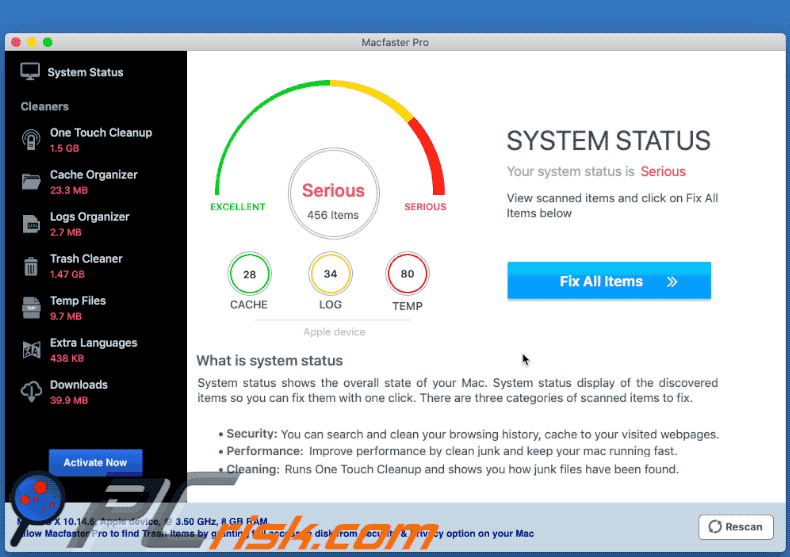
Configuração de instalação do Macfaster Pro:
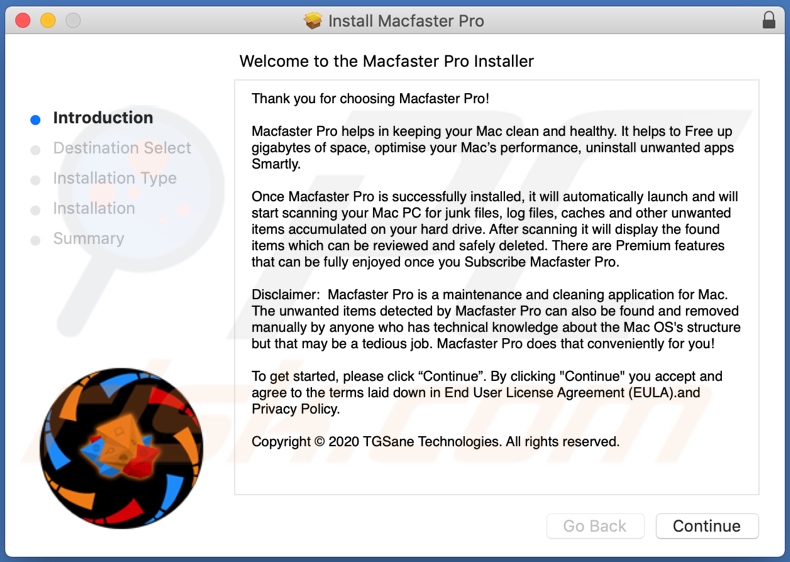
Site que promove a aplicação Macfaster Pro:
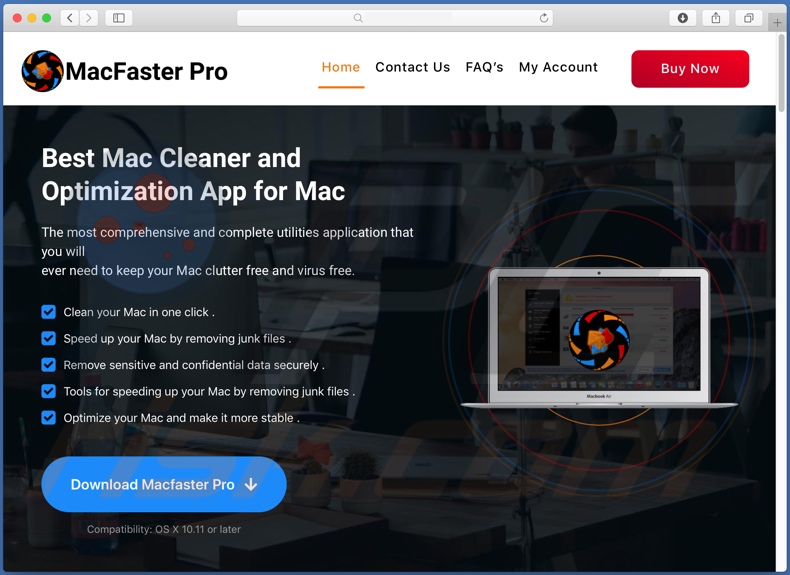
Remoção automática instantânea do malware:
A remoção manual de ameaças pode ser um processo moroso e complicado que requer conhecimentos informáticos avançados. O Combo Cleaner é uma ferramenta profissional de remoção automática do malware que é recomendada para se livrar do malware. Descarregue-a clicando no botão abaixo:
DESCARREGAR Combo CleanerAo descarregar qualquer software listado no nosso website, concorda com a nossa Política de Privacidade e Termos de Uso. Para usar a versão completa do produto, precisa de comprar uma licença para Combo Cleaner. 7 dias limitados para teste grátis disponível. O Combo Cleaner pertence e é operado por RCS LT, a empresa-mãe de PCRisk.
Menu rápido:
- O que é "Macfaster Pro"?
- PASSO 1. Remova os ficheiros e pastas relacionados à API do OSX.
- PASSO 2. Remova as extensões fraudulentas do Safari.
- PASSO 3. Remova os add-ons fraudulentos do Google Chrome.
- PASSO 4. Remova os plug-ins potencialmente indesejados do Mozilla Firefox.
O vídeo demonstra como remover adware e sequestradores de navegador de um computador Mac:
Remoção das aplicações potencialmente indesejadas:
Remova as aplicações potencialmente indesejadas de sua pasta "Aplicações":

Clique no ícone Finder. Na janela do Finder, selecione "Aplicações". Na pasta de aplicações, procure por "MPlayerX", "NicePlayer" ou outras aplicações suspeitas e arraste-as para a Reciclagem. Depois de remover as aplicações potencialmente indesejadas que causam os anúncios online, faça uma verificação no seu Mac à procura de componentes indesejados restantes.
DESCARREGAR removedor de infeções por malware
Combo Cleaner faz uma verificação se o seu computador estiver infetado. Para usar a versão completa do produto, precisa de comprar uma licença para Combo Cleaner. 7 dias limitados para teste grátis disponível. O Combo Cleaner pertence e é operado por RCS LT, a empresa-mãe de PCRisk.
Remova os ficheiros e pastas relacionados a aplicação potencialmente indesejada:

Clique no ícone do Finder, no menu de barras. Escolha Ir, e clique em Ir para Pasta...
 Verifique por ficheiros gerados por adware na pasta /Library/LaunchAgents:
Verifique por ficheiros gerados por adware na pasta /Library/LaunchAgents:

Na pasta Ir para...barra, tipo: /Library/LaunchAgents
 Na pasta "LaunchAgents", procure por ficheiros adicionados recentemente suspeitos e mova-os para a Reciclagem. Exemplos de ficheiros gerados pelo adware - “installmac.AppRemoval.plist”, “myppes.download.plist”, “mykotlerino.ltvbit.plist”, “kuklorest.update.plist”, etc. Comumente o adware instala vários ficheiros no mesmo string.
Na pasta "LaunchAgents", procure por ficheiros adicionados recentemente suspeitos e mova-os para a Reciclagem. Exemplos de ficheiros gerados pelo adware - “installmac.AppRemoval.plist”, “myppes.download.plist”, “mykotlerino.ltvbit.plist”, “kuklorest.update.plist”, etc. Comumente o adware instala vários ficheiros no mesmo string.
 Verifique para adware gerado por ficheiros na pasta /Library/Application Support:
Verifique para adware gerado por ficheiros na pasta /Library/Application Support:

Na pasta Ir para...barra, tipo: /Library/Application Support
 Na pasta "Application Support", procure qualquer pasta suspeita recém-adicionada. Por exemplo, "MPlayerX" ou tese "NicePlayer" e mova as pastas para a Reciclagem.
Na pasta "Application Support", procure qualquer pasta suspeita recém-adicionada. Por exemplo, "MPlayerX" ou tese "NicePlayer" e mova as pastas para a Reciclagem.
 Verifique por ficheiros gerados por adware na pasta ~/Library/LaunchAgents:
Verifique por ficheiros gerados por adware na pasta ~/Library/LaunchAgents:

Na barra Ir para Pasta, escreva: ~/Library/LaunchAgents

Na pasta "LaunchAgents", procure por ficheiros adicionados recentemente suspeitos e mova-os para a Reciclagem. Exemplos de ficheiros gerados pelo adware - “installmac.AppRemoval.plist”, “myppes.download.plist”, “mykotlerino.ltvbit.plist”, “kuklorest.update.plist”, etc. Comumente o adware instala vários ficheiros no mesmo string.
 Verifique por ficheiros gerados por adware na pasta /Library/LaunchDaemons:
Verifique por ficheiros gerados por adware na pasta /Library/LaunchDaemons:
 Na pasta Ir para...barra, tipo: /Library/LaunchDaemons
Na pasta Ir para...barra, tipo: /Library/LaunchDaemons

Na pasta "LaunchDaemons", procure qualquer ficheiro suspeito recém-adicionado. Por exemplo “com.aoudad.net-preferences.plist”, “com.myppes.net-preferences.plist”, "com.kuklorest.net-preferences.plist”, “com.avickUpd.plist”, etc., e mova-os para a Reciclagem.
 Verifique o seu Mac com o Combo Cleaner:
Verifique o seu Mac com o Combo Cleaner:
Se seguiu todas as etapas na ordem correta, o Mac deve estar livre de infecções. Para ter certeza de que seu sistema não está infectado, execute uma verificação com o Combo Cleaner Antivirus. Descarregue-o AQUI. Depois de descarregar o ficheiro, clique duas vezes no instalador combocleaner.dmg, na janela aberta, arraste e solte o ícone Combo Cleaner no topo do ícone Applications. Agora abra a sua barra de lançamento e clique no ícone Combo Cleaner. Aguarde até que o Combo Cleaner atualize seu banco de dados de definições de vírus e clique no botão "Start Combo Scan".

O Combo Cleaner irá analisar o seu Mac em pesquisa de infecções por malware. Se a verificação antivírus exibir "nenhuma ameaça encontrada", isso significa que pode continuar com o guia de remoção, caso contrário, é recomendável remover todas as infecções encontradas antes de continuar.

Depois de remover os ficheiros e pastas gerados pelo adware, continue a remover extensões fraudulentas dos seus navegadores de Internet.
Remoção do aplicação potencialmente indesejada dos navegadores de Internet:
 Remova extensões fraudulentas do Safari:
Remova extensões fraudulentas do Safari:
Remova aplicação potencialmente indesejada as extensões relacionada ao Safari:

Abra o navegador Safari, a partir do menu de barra, selecione "Safari" e clique em "Preferências ...".

Na janela de preferências, selecione "Extensões" e procure por qualquer extensão suspeita recém-instalada. Quando localizada clique no botão "Desinstalar" ao lado dela/delas. Note que pode desinstalar seguramente todas as extensões do seu navegador Safari - não são cruciais para o funcionamento normal do navegador.
- Se continuar a ter problemas com redirecionamentos de navegador e anúncios indesejados - Restaure o Safari.
 Remova os plugins fraudulentos do Mozilla Firefox:
Remova os plugins fraudulentos do Mozilla Firefox:
Remova aplicação potencialmente indesejada add-ons relacionados ao Mozilla Firefox:

Abra o navegador Mozilla Firefox. No canto superior direito do ecrã, clique no botão "Abrir Menu" (três linhas horizontais). No menu aberto, escolha "Add-ons".

Escolha o separador "Extensões" e procure os complementos suspeitos recém-instalados. Quando localizado clique no botão "Desinstalar" ao lado dele/deles. Note que pode desinstalar seguramente todas as extensões do seu navegador Mozilla Firefox - não são cruciais para o funcionamento normal do navegador.
Se continuar a ter problemas com redirecionamentos de navegador e anúncios indesejados - Restaure o Mozilla Firefox.
 Remova as extensões fraudulentas do Google Chrome:
Remova as extensões fraudulentas do Google Chrome:
Remova aplicação potencialmente indesejada add-ons relacionados ao Google Chrome:

Abra o Google Chrome e clique no botão "menu Chrome" (três linhas horizontais), localizado no canto superior direito da janela do navegador. A partir do menu flutuante, escolha "Mais Ferramentas" e selecione "Extensões".

Escolha a janela "Extensões" e procure os add-ons suspeitos recém-instalados. Quando localizado clique no botão "Reciclagem" ao lado dele/deles. Note que pode desinstalar seguramente todas as extensões do seu navegador Google Chrome - não são cruciais para o funcionamento normal do navegador.
Se continuar a ter problemas com redirecionamentos de navegador e anúncios indesejados - Restaure o Google Chrome.
Partilhar:

Tomas Meskauskas
Pesquisador especialista em segurança, analista profissional de malware
Sou um apaixonado por segurança e tecnologia de computadores. Tenho experiência de mais de 10 anos a trabalhar em diversas empresas relacionadas à resolução de problemas técnicas e segurança na Internet. Tenho trabalhado como autor e editor para PCrisk desde 2010. Siga-me no Twitter e no LinkedIn para manter-se informado sobre as mais recentes ameaças à segurança on-line.
O portal de segurança PCrisk é fornecido pela empresa RCS LT.
Pesquisadores de segurança uniram forças para ajudar a educar os utilizadores de computadores sobre as mais recentes ameaças à segurança online. Mais informações sobre a empresa RCS LT.
Os nossos guias de remoção de malware são gratuitos. Contudo, se quiser continuar a ajudar-nos, pode-nos enviar uma ajuda, sob a forma de doação.
DoarO portal de segurança PCrisk é fornecido pela empresa RCS LT.
Pesquisadores de segurança uniram forças para ajudar a educar os utilizadores de computadores sobre as mais recentes ameaças à segurança online. Mais informações sobre a empresa RCS LT.
Os nossos guias de remoção de malware são gratuitos. Contudo, se quiser continuar a ajudar-nos, pode-nos enviar uma ajuda, sob a forma de doação.
Doar
▼ Mostrar comentários